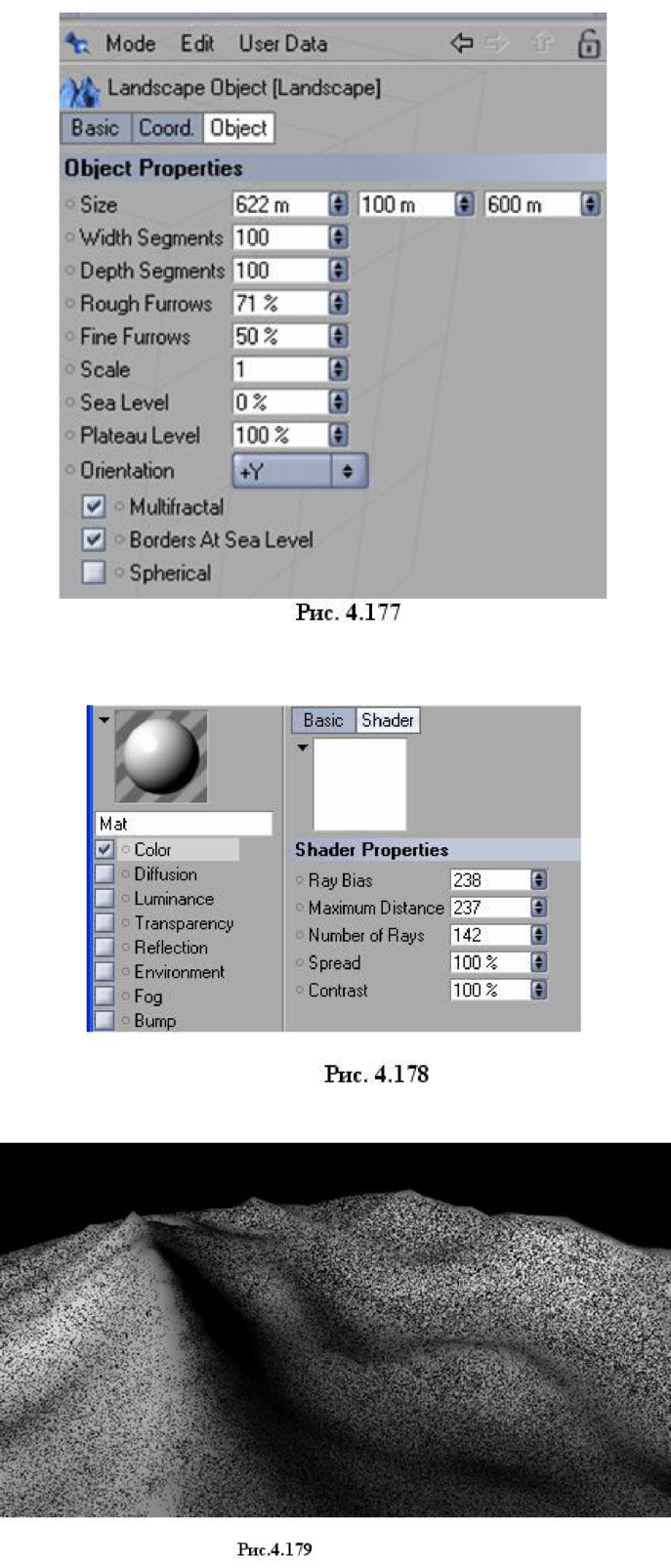
Тонировщик загружается в свойство Color материала New Material.
Тонировщик Distorter
Позволяет деформировать одну текстуру с помощью другой текстуры. Деформируемая текстура загружается через свойство Texture, деформирующая текстура загружается в свойстве Distorter (рис. 4.180).
Загрузите текстуры, как показано на рис. 4.181. В качестве объекта использован примитив Plane.
Параметр Туре задает алгоритм, по которому рассчитывается деформация.

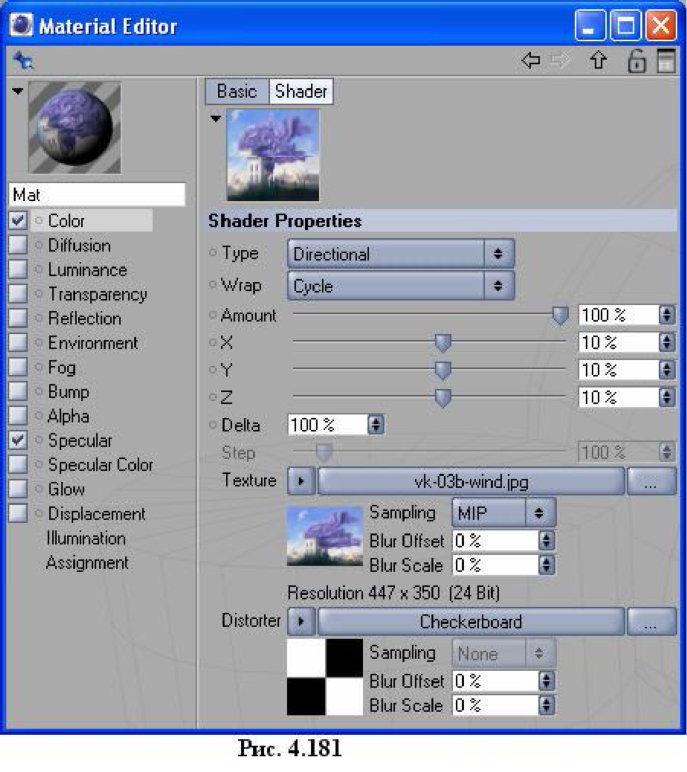
Параметр Wrap позволяет выбрать действие над частью текстуры, которая была деформирована и теперь находится вне UV-координат.
Параметр Amount задает величину суммарной деформации (рис. 4.182, 4.183).
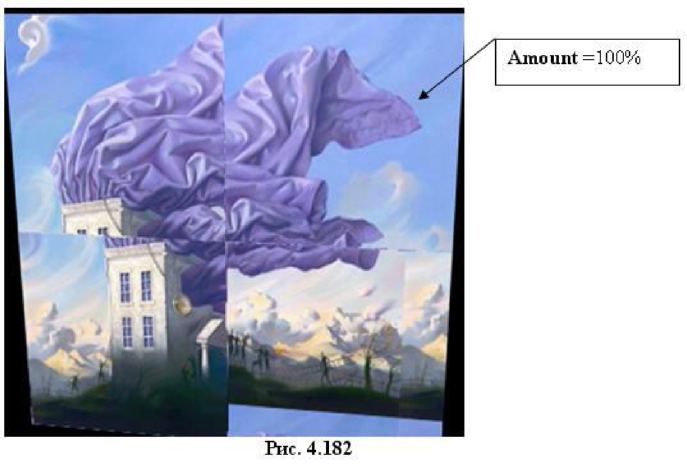
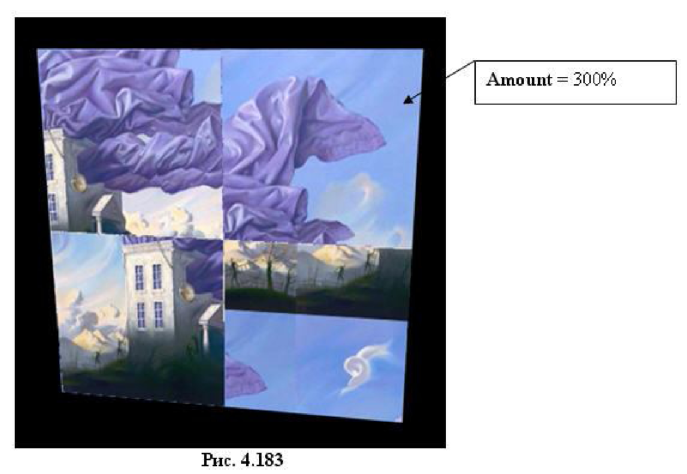
Параметры X, Y, Z задают величину деформации по соответствующим осям.
Параметр Delta позволяет настраивать качество рельефа на поверхности.
Параметр Step работает при использовании алгоритма Flow Field (параметр Туре, рис. 4.181) и используется для определения направления деформации (рис. 4.184).
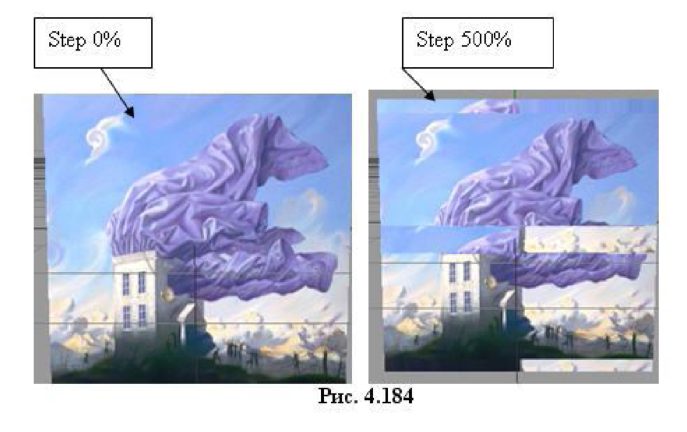
Тонировщик Falloff
В зависимости от угла между единичным вектором (нормалью) к поверхности объекта и направлением визирования камеры на объект (в каком ракурсе объект представлен в окне проекций) тонировщик окрашивает эту поверхность в соответствующие цвета, используя параметр Gradient (рис. 4.185).
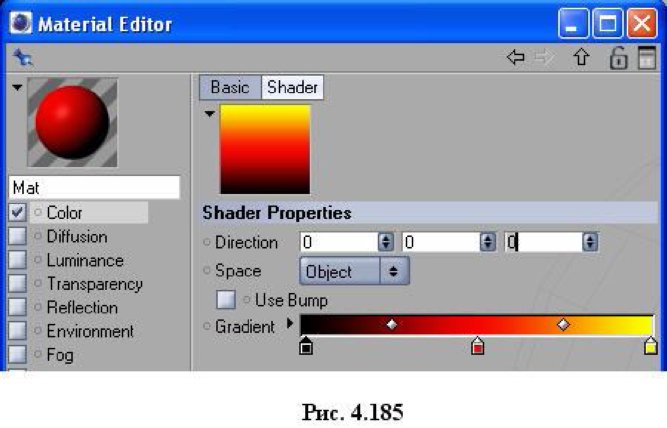
В параметре Direction задаются координаты вектора, определяющего направление визирования камеры на объект.
В параметре Space задается используемая при расчете система координат.
Флажок Use Bump в установленном состоянии позволяет учитывать неровности поверхности объекта при построении нормали.
Тонировщик Lumas
Позволяет получать блик на поверхности объекта. Окно свойств содержит 6 закладок (рис. 4.186). Закладка Shader содержит настройки непосредственно самого тонировщика. Это основной цвет поверхности (Color), алгоритм расчета, шероховатость поверхности (Roughness), освещенность и контраст.
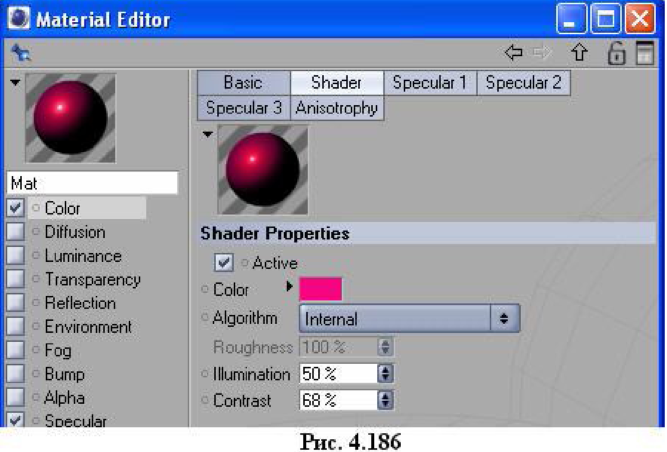
Закладки Specular 1, Specular 2 и Specular 3 позволяют настроить следующие параметры трех бликов на поверхности объекта (рис. 4.187) цвет (Color), интенсивность (Intensity), размер (Size), контрастность (Contrast), яркость (Glare), ослабление (Falloff).
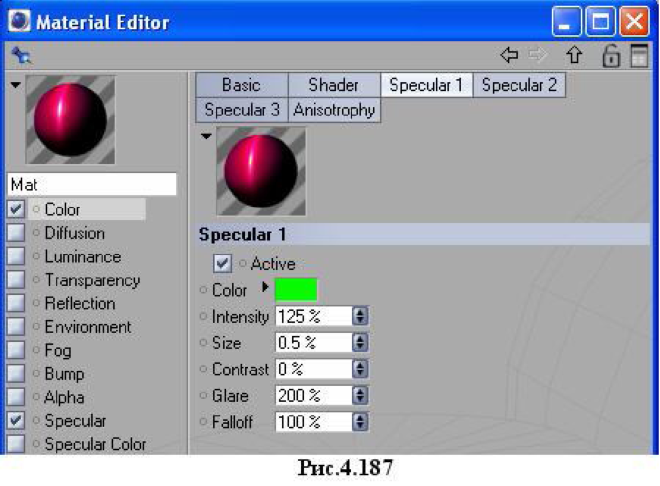
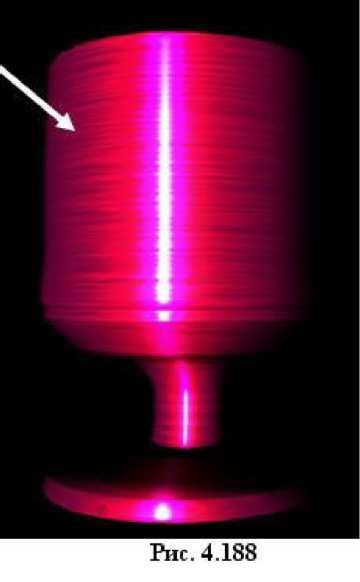
Закладка Anisotrophy позволяет смоделировать, например, царапины на поверхности (рис. 4.188).
Тонировщик Normal Direction
Поверхности объекта, нормали к которым совпадают с направлением взгляда наблюдателя, окрашиваются в цвет, заданный в параметре Color 1 (рис.
4.189). Остальные поверхности окрашиваются в цвет, задаваемый в параметре Color 2.
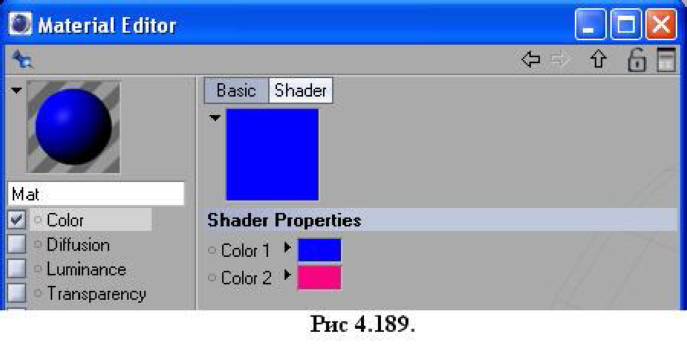
Тонировщик Projector
Проецирует текстуру на поверхность объекта (рис.
4.190).

Texture - задает текстуру или какое-либо другое изображение, которое будет спроецировано на поверхность.
Projection - задает метод проецирования. Смысл остальных параметров очевиден из предыдущего изложения.
Тонировщик Proximal
Позволяет связать яркость выбранного объекта с расстоянием до объекта и объектом, к которому применен тонировщик. Наиболее эффективно тонировщик проявляет себя, будучи загруженным в свойство Luminance.
Создайте примитив Cube и переведите его в полигональное состояние. Создайте эмиттер (рис. 4.191).
